
Wonderful Radio Booth の作り方<前編>
ワンダフルボーイズのバンドメンバー4名で2022年1月から始めたPodcast。1人喋りのPodcastとも違う4人でのトークです。手探りではありますが、約一年続けてきました。
まずは、自分たちが楽しむことを据え置いて収録をしております。その裏側を少しまとめてみようと思います。
音声Podcastの収録
動画版の編集過程
音声/動画、共通した大事な要素
以上三点に絞って、進めていきます。
【1 .音声Podcastの収録】
#1-#30 ごろまでは、Macbook/音楽用ミキサー/音楽用マイク(Shure58)を立てて収録していました。なので、音質的にもラジオっぽさがあります。
耳に近いところ、スピーカーに近いところで話している感覚です。
より詳しい情報を知りたい方は、こちらを参考にされてください。
すべて、この通りに行っているわけではなく、個人的なアレンジをしておりますが、基本はこちらで紹介されている内容を元にしています。

【2 .動画の収録】
音声収録と並行して、動画版(Youtube)も並行して行うようになったのが #32 漢字一文字で己を示す(2022.8.10)の頃。
4人同時に揃うことができるタイミングがなく、遂にライブ当日の楽屋で収録せざるを得なくなった背景があります。個々に立てるマイクがないので、簡易セットアップです。
そして、この日のテーマは”漢字一文字で己を示す”なので、映像版を試すいい機会でもありました。
収録機材は
ライブ配信にも活用したこちらと、
大阪城野外音楽堂の楽屋机に固定して撮影していますが、一部、ライブの音声が入ってしまっています。その当たりは、後述の音声編集プラグイン iZotope RXで編集していきます。
JOBYを使えば、狭い楽屋のちょっとしたスペースから撮影が可能になりました。
映像編集に使うアプリはこちら
有料&優良買い切り型動画編集アプリ LumaFusionです。現在はiOS版がでています。Android版は、β版がスタートしています。詳しくは下記を参照。
使い方は、たくさんのネット情報や、Youtubeチャンネルを参考にするとよいでしょう。
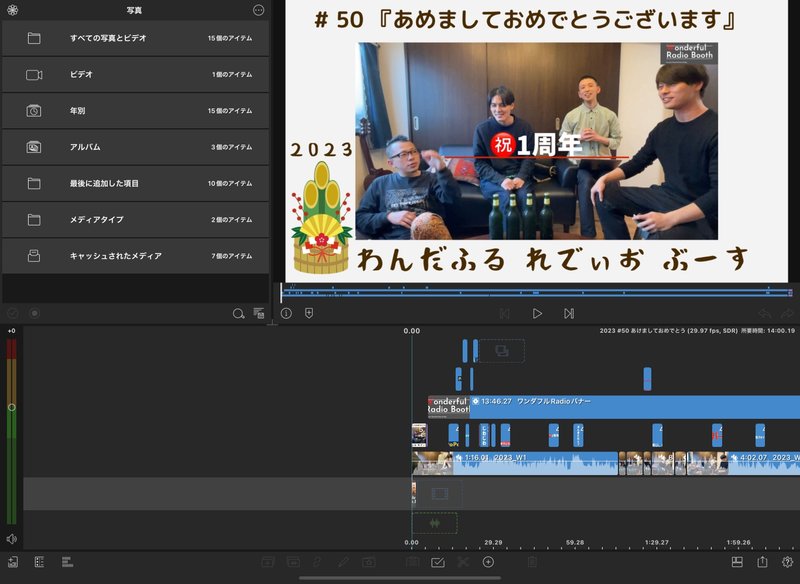
Zoom Q2n や、iPhoneで撮影した動画をLumafusionで編集していきます。
複数のカメラワークを駆使することもできますが、基本的にシンプルにワンカットです。
テロップの入れ方なども、アプリ側の癖が少しありますが、個人的にはMac付属の iMovieのときよりも、扱いやすいと感じています(使用環境 : iPad Pro 12.9 3rd Gen.)
遂に自分が収録に参加できず、ギターリスト&ベーシストの同級生友人同士の深夜の語らいで収録を行ってもらいました。この時が、スマホ収録の一回目。
さすが今どきのスマホです。十分な音質と画質、と僕は思っています。
ここでも深夜の車の音などが入りますが、それもまた味。
どうしても、ノイジーなところは、RX10の音声編集でカットしていきます。
#43 ここに来て、ようやくサムネイル(上記のタイトル表記の一枚絵)をつけることを始めました。作るために使ったのは、noteとも親和性があるCanva
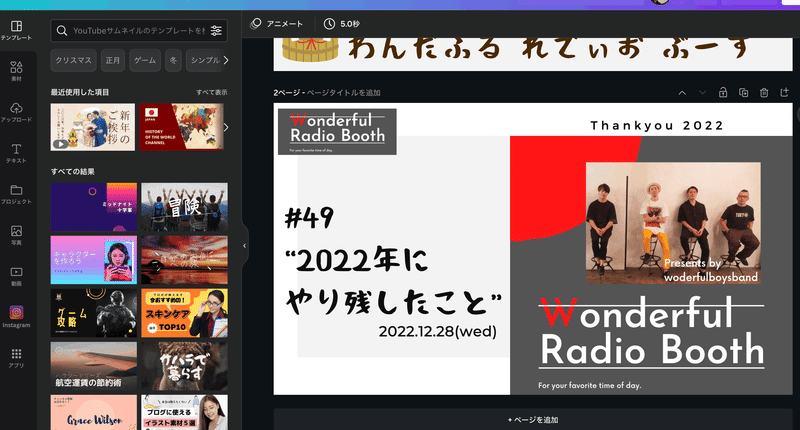
【Youtubeサムネイルを作成】という項目があるので、それを元に好きな素材を配置していきます。迷った時は、ほぼテンプレート通りでもOK!
これも、気楽にとりあえず触りながら、何ができるか把握していく感じ。
完成した画像を .png 形式でダウンロードして、先程の映像編集ソフトLumaFusionに取り込んでおきます。
LumaFuisionからYoutubeアカウントの初期設定を行えば、直接動画のアップロードが完了するので、最終的に動画の概要欄を埋めていけば完成。
と、ここまでが外堀と言うか”概略”です。細かい設定や、操作方法は語っていませんが、おおよその行程の流れを把握していただければいいかと思います。
【3. 音声/動画、共通した大事な要素 】
A:聴きやすい音声
B:BGM
C:煽りすぎないタイトル付けと放送時間
A:聴きやすい音声
動画版は、あくまでも映像の補助がつくオマケと考えて制作しています。なので、主軸は音声コンテンツとしてのPodcast。
移動中や、なにか家事をしながらでも耳だけで楽しめるコンテンツであることが大事なので、聴きやすいボリュームバランスと、それぞれの声の特徴が大事です。
4本のマイクを立てるのが最良ではありますが、機動力に欠けます。なので、今はZoom Q2n 4kか、iPhoneなどのスマートフォン撮影が最適解になっています。
適切な距離と声量があれば、今どきのスマホはある程度コンプレッサーがかかっている状態で録画保存してくれます。(コンプレッサーとは、小さな音を持ち上げ、大きすぎる音を圧縮するため、”コンプ”と呼ばれるものです)
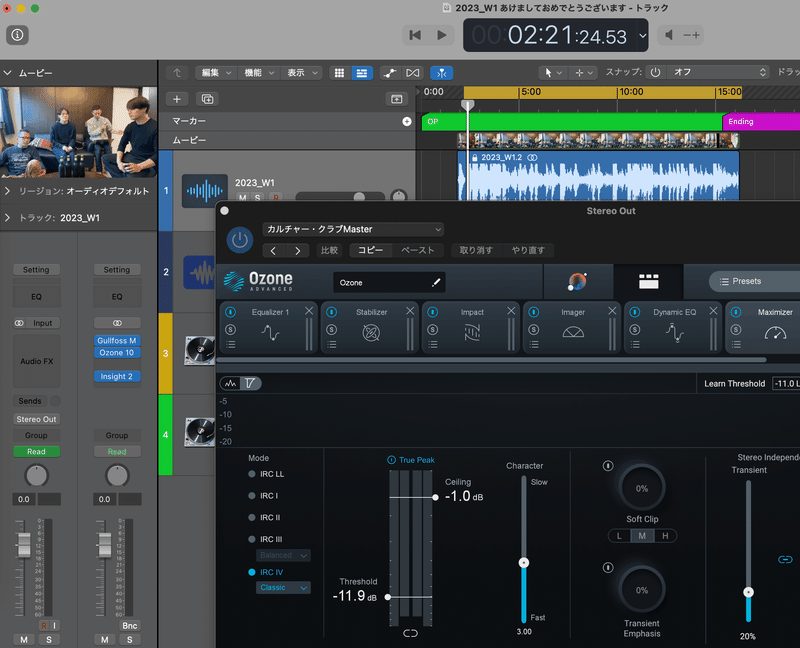
音楽制作アプリケーション(通称 DAW)に映像データを配置して、iZotope Ozone 10で音圧の補正をしています。
Ozoneが優秀なので、ほぼAI任せで仕上げられます。
B:BGM
Podcastを楽しむことができる屋台骨は、BGMではないでしょうか?
毎回聞くことになるオープニングテーマ。
この曲が流れたら、エンディングだなと分かる曲。
そういった、”番組の顔”となるBGMを設定できると、そのチャンネルの方向性や雰囲気を決定づけられると思います。
ワンダフルボーイズのギタリスト、アツムワンダフルが作る1分間の様々な楽曲。こちらをふんだんに使っています。
とはいえ、最初は全曲を聴いて、
・ラジオイントロっぽい曲
・エンディングっぽい
・トークの入り口用
・トークの中盤
・話題が変わった時用
これぐらいを念頭に探しました。
例えば今のオープニングテーマはこれ
番組の初期はこちらをオープニングテーマに採用していました。
どちらも非常にイメージにあっています。
エンディングはこちら
一度、こういうイメージが着くと、全く別の機会にこれらの曲を聞くと、もうラジオのエンディングしか想起されないようになってきます。
C:煽りすぎないタイトル付けと放送時間
タイトルの付け方を語るHow toはあちこちにあるでしょう。とりあえず、Wonderful Radio Boothとしては、過剰な煽りタイトルや、〇〇で伏せるようなことはせずに、素直な言葉選びをしています。
放送時間も、測っているわけでもないのですが、約15分。
ほとんどの収録が一発撮りで、カット編集をすることは、ほぼありません。この辺は全員がミュージシャンゆえの、リズム感&タイム感に助けられています。
クリスマスは過ぎましたが、こちらの動画では初めてオープニングダイジェストをつけました。Youtubeでよく見る手法ですが、作り方はかなりアナログで、編集が完成したファイルを複製して、そこにマスター動画をもう一度貼り付けつつ、ダイジェストに使いたい部分をピックアップしていくという方法です。
ついでに、演奏シーンはモノトーンにして映像に差をつけています。
この辺りも含めて、アナログな作業と、アイディア次第で遊べます。
この動画も、iPhone12 mini のリアカメラで撮影したものですが、1080pのHD画質で撮ることができるので、ひとまずは及第点だと思います。あまりにも高画質にするとデータの管理も編集も大変です。ある程度の落とし所が必要でしょう。
<終わりに>
思いの外、長いnoteになってしまったの、こちらは前編にします。後編を書くことができたら、その時は、もう少しテクニカルな内容で書いてみようと思います。
ご一読、ありがとうございました。
あなたの生活にお役に立ちましたら、ご協力いただけると幸いです!
